Věda se stává mimořádně obtížnou, když musíte pracovat s velkými čísly, složitými rovnicemi nebo když potřebujete rychlé výpočty. Ale v posledních letech se tyto problémy výrazně snížily díky počítačům a konkrétněji díky open-source projektům zaměřeným na lepší porozumění a zkušenosti v době provádění výpočtů.
Jako student fyziky používám několik specializovaných nástrojů a většina z nich je open source. Dnes se s vámi podělím o jeden z nich, který se nazývá Elk kód, open source projekt zaměřený na fyziku pevných látek.
Ačkoli je k dispozici v repozitářích Ubuntu, existuje několik závislostí, které musíte explicitně nainstalovat a nakonfigurovat.
Co je Elk kód?
V několika slovech a díky své oficiální stránce je Elk kód celoelektronový plně potenciálový linearizovaný kód rozšířené roviny se silnou rolí v oblasti teorie funkcionálu hustoty.
Jeho úkolem je určit vlastnosti krystalických pevných látek pomocí mnoha pokročilých funkcí, jako je optimalizace geometrie ,2D a 3D grafy, atd.
Nainstalujte kompilátor Intel Fortran na Ubuntu
Začít s tím může být trochu těžké, ale klíč je v instalaci matematických knihoven a kompilátorů do vašeho systému před instalací kódu Elk.
Pro tento proces jsou k dispozici kompilátory jako GNU Fortran nebo Intel Fortran, ale doporučuje se nainstalovat kompilátor Intel Fortran, protože většina problémů v kódu je vyřešena s ním.
Kompilátor Intel Fortran se skládá ze dvou částí:
- První sada Intel oneAPI Base Toolkit nám přináší matematické knihovny.
- Druhá sada Intel oneAPI HPC Toolkit nám přináší knihovny Fortran pro správné počítání kódu Elk.
Získání základní sady nástrojů Intel oneAPI
Začněme! Otevřete terminál v Ubuntu a pomocí následujícího příkazu stáhněte požadovanou část:
wget https://registrationcenter-download.intel.com/akdlm/irc_nas/17977/l_BaseKit_p_2021.3.0.3219.shMělo by to vypadat takto:
Poté ve stejném terminálu zadejte následující příkaz:
sudo bash l_BaseKit_p_2021.3.0.3219.shNež se otevře nové okno, něco takového budete na svém terminálu sledovat, nebojte se! Je to součást procesu.
Otevře se rozhraní GUI:
Klikněte na tlačítko „Pokračovat“ a Intel oneAPI Base Toolkit se začne stahovat:
Po dokončení stahování by se mělo zobrazit toto okno:
Uvidíte, co přesně toto API obsahuje. Důrazně se doporučuje nainstalovat každý balíček, který obsahuje. Přijměte podmínky licenční smlouvy a stiskněte tlačítko „Pokračovat“.
Poté je další stránka druhem ověřovací stránky. Pokud něco chybí, upozorní vás.
V tomto případě jsme například dostali varování o ovladači GPU, ale přeskočme to a pokračujte v procesu, protože, jak vidíme, produkt lze stále používat s CPU.
Stačí tedy kliknout na tlačítko se šipkou vpravo.
V této části, pokud jste si nainstalovali Eclipse IDE a chcete do něj integrovat knihovny, vyberte první, jinak integraci přeskočte a klikněte na tlačítko se šipkou vpravo. Po dokončení uvidíte poslední část před dokončením instalace.
Přečtěte si program Intel Software Improvement Program a zadejte svůj výběr do sbírky vašich informací a stiskněte tlačítko „Instalovat“. Nakonec se spustí instalace.
Délka instalace bude záviset na tom, jak rychlé je vaše internetové připojení, buďte trpěliví a nechte Intel dokončit úkol.
Po dokončení úkolu uvidíte něco takového:
Znamená to, že instalace Intel oneAPI Base Toolkit byla dokončena; nyní začneme s dalším.
Instalace Intel oneAPI HPC toolkit
Abych byl upřímný, je to téměř stejný proces, takže to bude o něco rychlejší.
Začněme pomocí tohoto příkazu:
wget https://registrationcenter-download.intel.com/akdlm/irc_nas/17912/l_HPCKit_p_2021.3.0.3230.shJakmile výše uvedený proces skončí, použijte následující příkaz:
sudo bash l_HPCKit_p_2021.3.0.3230.shPoté se instalační proces spustí jako ten, který jste viděli dříve.
Klikněte na pokračovat a zahájí se stahování:
Po dokončení (toto stahování je opravdu rychlé) se na vašem stole objeví další okno. Přijměte podmínky a klikněte na Pokračovat.
Jak již bylo provedeno dříve, přeskočme integraci knihoven s jakýmkoli IDE.
A nakonec zadejte svou volbu pro shromažďování vašich informací a klikněte na tlačítko „Instalovat“.
Knihovny se začnou stahovat a instalovat do vašeho systému, počkejte, až tento proces skončí. Pamatujte, že rychlost stahování závisí na vašem internetovém připojení, takže buďte trpěliví.
Po dokončení procesu klikněte na tlačítko Dokončit.
A to je prakticky klíč ke kompletní instalaci a funkčnosti Elk-kódu. Tyto dvě knihovny jsou nezbytné pro správné provedení.
Nakonfigurujte kompilátory
Nakonec spusťte další příkazový řádek pro spuštění těchto dvou knihoven v terminálu:
source /opt/intel/oneapi/setvars.shNyní přejděte do tohoto adresáře:
cd /opt/intel/oneapi/mkl/2021.3.0/interfacesV této složce najdete další, ale ty důležité jsou:
- fftw2xc
- fftw2x_cdft
- fftw2xf
- fftw3xc
- fftw3x_cdft
- fftw3xf
- mklmpi
V každé složce zobrazené výše budete muset spustit následující příkaz:
make libintel64Jedna důležitá věc je, že od nynějška pokaždé, když použijete Elk-kód, musíte na svém terminálu spustit další řádek, abyste obnovili tyto dvě knihovny.
source /opt/intel/oneapi/setvars.shS těmito předchozími kroky jste připraveni na nejdůležitější krok, instalaci Elk-kódu do vaší distribuce Linuxu.
Instalace kódu Elk na Ubuntu
Začněme samozřejmě stahovat Elk kód, jehož nejnovější verze se nachází na stránce SourceForge.
Rozbalte staženou složku.
Nyní si z oficiálních webových stránek stáhněte knihovnu Wannier90 nejnovější stabilní verze, která vám pomůže vypočítat pokročilé elektronické vlastnosti materiálů s vysokou účinností a přesností.
Po stažení souboru .tar.gz jej najděte v aplikaci Soubory a dvojitým kliknutím na něj extrahujte jeho obsah.
Přejděte do extrahované složky a otevřete ji v terminálu.
Zadejte tyto příkazy jeden po druhém:
source /opt/intel/oneapi/setvars.sh
cp ./config/make.inc.ifort ./make.inc
make
make lib
cp libwannier.a ../elk-7.2.42/src/
cd ../Chystáme se končit. Pokračujte v psaní dalšího příkazu na terminálu, jeden po druhém.
wget http://www.tddft.org/programs/libxc/down.php?file=5.1.4/libxc-5.1.4.tar.gzNyní spusťte tyto příkazy jeden po druhém:
mv down.php?file=5.1.4%2Flibxc-5.1.4.tar.gz libxc-5.1.4.tar.gz
tar -zxvf libxc-5.1.4.tar.gz
cd libxc-5.1.4
./configure CC=icc FC=ifort
make
make check
sudo make install
cp /opt/etsf/lib/libxc.a ../elk-7.2.42/src/
cp /opt/etsf/lib/libxcf90.a ../elk-7.2.42/src/Na konci procesu budete mít na svém terminálu něco takového:
Zavřete prosím terminál a konečně je čas udělat poslední část, pojďme přímo do předchozí extrahované složky Elk kódu. Až tam budete, otevřete složku v terminálu.
A zadejte následující dva příkazy:
source /opt/intel/oneapi/setvars.sh
cp /opt/intel/oneapi/mkl/2021.3.0/include/mkl_dfti.f90 src/Skoro tam. Spusťte nastavení:
./setupVáš terminál by měl vypadat takto:
Píšete číslo 1, protože jste nainstalovali kompilátor Intel Fortran.
Nezavírejte terminál; vraťme se do složky s kódem Elk v aplikaci Soubory a otevřeme soubor s názvem „make.inc“:
Vymažte každé slovo, které obsahuje, a místo toho zadejte toto:
MAKE = make
F90 = mpiifort
F90_OPTS = -O3 -ip -xHost -qopenmp
F77 = mpiifort
F77_OPTS = -O3 -ip -xHost -qopenmp
AR = xiar
LIB_SYS =
SRC_OMP =
SRC_MPI =
LIB_LPK = -lmkl_intel_lp64 -lmkl_intel_thread -lmkl_core -liomp5 -lpthread
#LIB_LPK = -L/opt/intel/oneapi/mkl/2021.3.0/lib/intel64 -lmkl_cdft_core -lmkl_intel_ilp64 -lmkl_intel_thread -lmkl_core -lmkl_blacs_intelmpi_ilp64 -liomp5 -lpthread -lm -ldl
SRC_MKL =
LIB_libxc = libxcf90.a libxc.a
SRC_libxc = libxcf90.f90 libxcifc.f90
SRC_FFT = mkl_dfti.f90 zfftifc_mkl.f90
LIB_W90 = libwannier.a
SRC_W90S =
SRC_OBLAS = oblas_stub.f90
SRC_BLIS = blis_stub.f90Uložte soubor a vraťte se do terminálu. Nakonec stačí napsat:
makeA v pořádku! Po dokončení tohoto posledního kroku budete mít na svém systému Linux nainstalován Elk kód.
Skvělý! Tento poslední krok je trochu zdržující, ale uklidněte se, bylo to jediné, co musíte udělat. Konečně jste dokončili všechny procesy. Gratulujeme!
Osobní závěr
Tento proces může být trochu vyčerpávající, ale každý krok je velmi důležitý pro správnou funkčnost softwaru. Opravdu doufám, že pokud jste vědec nebo se jen chcete o tomto tématu zajímat, tento příspěvek je pro vás velmi užitečný.
Na druhou stranu, pokud se chcete dozvědět více o tom, jak vám Elk kód může pomoci při výpočtech, existuje skvělé video o získání stavové rovnice pomocí Elk kódu. Hodně štěstí!
Původní článek
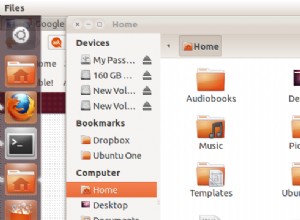
Proč jsou ve spouštěči Unity pro Nautilus dvě ikony?

Jak nainstalovat MariaDB na Ubuntu 16.04

Jak nainstalovat Perl na Ubuntu 20.04 LTS